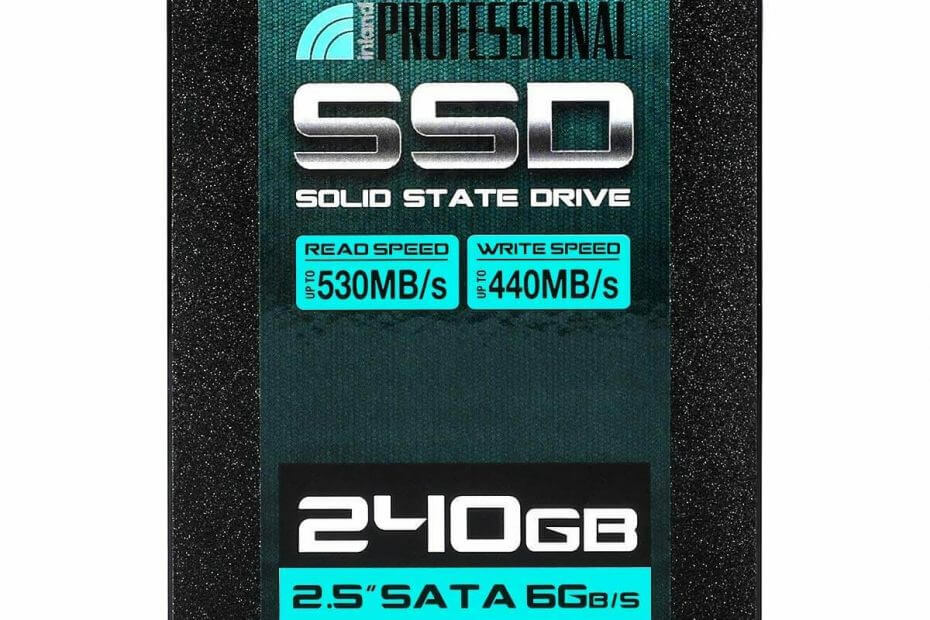
Šī programmatūra saglabās jūsu draiveru darbību un darbību, tādējādi pasargājot jūs no izplatītākajām datoru kļūdām un aparatūras kļūmēm. Pārbaudiet visus draiverus, veicot trīs vienkāršas darbības:
- Lejupielādējiet DriverFix (pārbaudīts lejupielādes fails).
- Klikšķis Sāciet skenēšanu atrast visus problemātiskos draiverus.
- Klikšķis Atjaunināt draiverus lai iegūtu jaunas versijas un izvairītos no sistēmas darbības traucējumiem.
- DriverFix ir lejupielādējis 0 lasītāji šomēnes.
HDD vai SSD šifrēšana ir ārkārtīgi svarīga, īpaši uzņēmumiem un profesionāliem lietotājiem. Lielākā daļa cilvēku izmantos programmatūras risinājumus, jo tie ļauj labāk ieskatīties un papildus kontrolēt šifrētos datus un izmantotos protokolus.
Tomēr daži lietotāji to neuzskata par nepieciešamu un nolēma izmantot savu SSD ar iebūvētu šifrēšanu. Kā to izdarīt, mēs paskaidrojam tālāk.
Kā datorā izmantot iebūvēto SSD šifrēšanu
Dažiem SSD diskiem ir iebūvēts aparatūras AES-256 šifrējums. Tagad šai iebūvētajai funkcijai ir dažādi programmatūras kolēģi, un, pateicoties dažām priekšrocībām, daudzi cilvēki to piešķirs prioritātei nevis aparatūras šifrēšanai.
Problēma ir tā, ka, lai arī ar to nāk daudz SSD, fakts, ka to nav tik vienkārši izmantot vecākā mātesplatē. Tas papildus dažu funkciju trūkumam mudinās lietotājus uz programmatūru balstītiem risinājumiem.
- LASI ARĪ: Kā iespējot BitLocker operētājsistēmā Windows 10 bez TPM
Pat ja uz aparatūru balstīta pilna diska šifrēšana (parasti saukta par FDE) dažos aspektos ir ierobežojoša, jūs joprojām varat pilnībā izmantot tās potenciālu. Un tā ir pilna diska AES-256 šifrēšana. Lai aktivizētu šo iebūvēto funkciju, jums būs nepieciešams tikai atbalstīts SSD (OCZ, SanDisk, Samsung, Micron vai Integral Memory) un atbalstīta mātesplatē.
Arī procedūra var atšķirties. Dažās ierīcēs tiks izmantota programmatūra, savukārt citās jums būs jāiestata BIOS parole. Vienkārši palaidiet BIOS / UEFI un iestatiet paroli. Tas automātiski aktivizēs aparatūras šifrēšanu.
HP lietotājiem ir bijis grūti izmantot aparatūras šifrēšanu operētājsistēmā Windows 10. Iespējams, ka HP Client Security klients neatbalsta Windows 10. Ja tas tā ir ar jums, mēs baidāmies, ka jums būs jāizmanto BitLocker vai trešo personu šifrēšanas programmatūra lai šifrētu savu SSD.
Pateicoties tam, mēs varam noslēgt šo rakstu. Noteikti pastāstiet mums, vai tas bija noderīgi, lasot tālāk komentāru sadaļā. Mēs ceram uz jūsu atsauksmēm.
SAISTĪTIE STĀSTI, KURUS JŪS PĀRBAUDĪT:
- 7 labākie USB-C ārējie HDD un SSD, lai dublētu failus 2019. gadā
- 5 labākā rezerves programmatūra ārējiem cietajiem diskiem [2019 LIST]
- Kā iespējot Skype end-to-end šifrēšanu personālajā datorā


